iPhone 12 kurmanın 4 yolu bu haberde yer alıyor. Yeni bir iPhone 12 aldıysanız bu adımları izleyerek telefonunuzu 4 farklı yolla kurabilirsiniz. Apple’ın iPhone 12 serisi, şirketin piyasaya sürüldüğünü gördüğümüz en çeşitli iPhone ürünüdür. iPhone 12 Mini’nin kompakt boyutundan, iPhone 12 ve 12 Pro’nun yüksek değerlendirme notuna, iPhone 12 Pro Max’in dev ekran ve piline kadar herkes için bir iPhone var. Ve şimdi dört modelin tümü nihayet mağazalarda satın alınmaya hazır olduğuna göre, eski telefonunuzu geçiş için hazır hale getirmek iyi bir fikirdir.
Yeni bir telefon almak heyecan verici ve bu kutu kapınıza geldiğinde veya mağazadan aldığınızda, ekranda sorulanlara fazla dikkat etmeden kurulum sürecini başlatmak doğaldır. Ancak, yeni iPhone 12’nizi tam olarak istediğiniz şekilde kurmak için fazladan bir veya iki dakikanızı ayırmaya değer.
iPHONE 12 KURMANIN 4 YOLU
Apple, kurulum sırasında aralarından seçim yapabileceğiniz çeşitli seçenekler sunar. Telefonu yepyeni olarak ayarlamaktan, yani hiçbir ayar, mesaj, uygulama veya hesap aktarılmadan cihazınızı bir iCloud yedeklemesinden geri yüklemeye kadar arada birkaç seçenek vardır.
Aşağıda, telefonunuzu mevcut iPhone’unuzun en son yedeklemesinden geri yüklemek için üç farklı yöntemden bahsedeceğiz. Android’den geçiş yapıyorsanız, sizin için bir araç bile var.
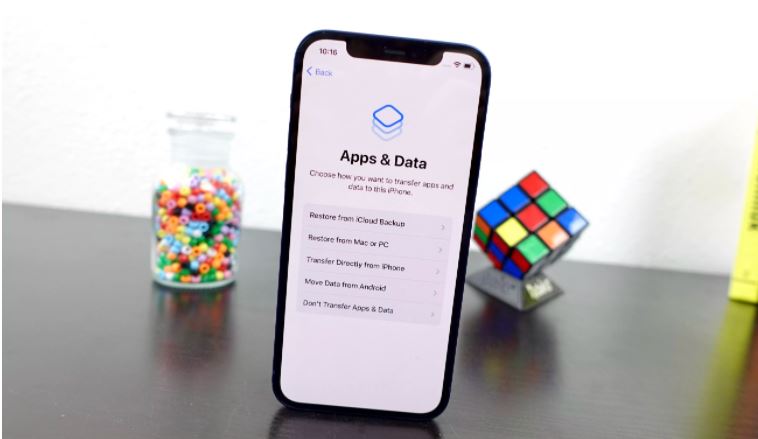
İPhone 12’nizi bir iCloud Yedeklemesinden geri yükleyin
Yeni iPhone 12’nizi kurmanın en kolay ve en hızlı yöntemi, yeni bir iCloud yedeklemesinden geri yüklemektir. İlk kurulum sürecinde ilerlerken, iCloud Yedeklemeden Geri Yükle’ye dokunun. Apple kimliğinizle giriş yapın ve ardından eski iPhone’unuzun en son yedeğini seçin.
Yedekleme bir veya iki günden daha eskiyse (ve yeni telefonunuz aslında bunu da önerebilir) yeni bir yedekleme oluşturmak için fazladan birkaç dakikanızı ayırmanızı öneririz.
Eski telefonunuzdaki Ayarlar uygulamasını açın, ardından ekranın üst kısmında isminize dokunun. Ardından iCloud> iCloud Yedekleme> Şimdi Yedekle’yi seçin.
Bu bittiğinde, yeni iPhone’unuza geri dönün ve yeni oluşturduğunuz yedeklemeyi, geri yüklemek için kullanmak istediğiniz yedek olarak seçin.
Telefonunuz daha sonra ayarlarınızı ve tercihlerinizi geri yükleyecek. Yüklü uygulamalarınızın indirilmesi tamamlandığında yaklaşık 15 dakika içinde kullanmaya başlayabileceksiniz.
Her şey geri yüklendikten sonra, telefonunuza eklediğiniz tüm hesaplarda tekrar oturum açmanız, uygulamalarınızı gözden geçirmeniz ve hala oturum açtığınızdan emin olmanız gerekir.
TÜRKİYE’DEKİ AKILLI TELEFON KULLANICILARI BELLİ OLDU
Apple’ın doğrudan aktarım yöntemini kullanın
Kurulum işlemi sırasında, uygulamaları ve bilgileri doğrudan eski iPhone’unuzdan yenisine aktarmak isteyip istemediğiniz sorulacaktır. Bu özellik ilk olarak iOS 12.4 ile kullanıma sunuldu. Bu nedenle telefonları yükseltmenizin üzerinden birkaç yıl geçtiyse, seçeneği ilk kez göreceksiniz.
Aracın kullanımı basittir. Pili bitmediğinden, Wi-Fi bağlantısının olduğundan ve işlemin bitmesi için yeterli zaman olduğundan emin olmak için her iki telefonun da tercihen takılı ve şarj edilmiş olduğundan emin olun. Bizim bunu uygulayıp her şeyi iPhone 11 Pro Max’ten iPhone 12 Pro’ya aktarmamız bir saatten fazla sürdü.
Telefonunuzda kamera rulonuzdaki fotoğraflar gibi ne kadar fazla bilgi varsa, o kadar uzun sürer. Aktarım başladığında, telefonlar size bir zaman tahmini gösterecektir. Bu aracı her kullandığımda, bu tahmin birkaç dakika içinde doğru çıktı. Telefonunuzu yedeklemek için Apple’ın iCloud hizmetini kullanmıyorsanız, zaman ayırmaya değer.
Verilerinizi bir iPhone 12’ye aktarmak için bir Mac veya PC kullanın
Her yeni iPhone ile kişisel olarak kullandığım yöntem, bir Mac veya PC kullanarak şifrelenmiş bir yedeklemeden geri yüklemek. Bu işlem yalnızca tüm uygulamalarınızı, ayarlarınızı ve tercihlerinizi aktarmakla kalmaz, aynı zamanda telefonunuzdaki sayısız uygulamada oturum açmanıza gerek olmadığı anlamına da gelir.
Bu yöntemi kullanmadan önce, mevcut iPhone’unuzun şifreli bir yedeğini oluşturmanız gerekir. Bunun korkutucu veya aşırı karmaşık görünebileceğini biliyoruz. Ancak bu yalnızca fazladan bir kutuyu işaretlemeniz ve bir şifre girmeniz gerektiği anlamına gelir.
Mac’te, eski iPhone’unuzu yedeklemek için Finder‘ı kullanacaksınız. Apple’ın geçen yıl iTunes’u öldürdüğü adımları özetlemiştik. Yedeği şifrele kutusunu işaretlediğinizden emin olun ve istendiğinde hatırlayacağınız bir parola girin. Bir yedekleme dosyası oluşturarak Mac’inizin çalışmasına izin verin. Bittiğinde size haber verecektir.
Bir PC’de, yedekleme oluşturmak için iTunes’u (tamamen ölmemiş) kullanmanız gerekir. Bu işlem burada açıklanmıştır ve yine Yedeklemeyi şifrele kutusunun işaretli olduğundan emin olmanız ve bir şifre girmeniz gerekir.
Yeni telefonunuzu geri yüklemek için Finder’ı veya iTunes’u açın ve telefonunuzu bilgisayarınıza bağlayın. İstendiğinde ‘Güven’i tıklayın. Ardından telefonu geri yüklemek için kullanmak istediğiniz yedek oluşturduğunuz yedeklemeyi seçerek istemleri izleyin. İşlem başlamadan önce yedeğin şifresini girmeniz gerekecek – bu yüzden unutmadığınızdan emin olun!
Tamamlandığında, yeni telefonunuz eski telefonunuzun tam bir kopyası olacak. Uygulamalarda veya rastgele hesaplarda oturum açmak için zaman harcamanıza gerek kalmayacak.
Android kullanıcısı mısınız? Burayı iyi takip edin
Apple, Google’ın Play Store’da listelenen çok sayıda Android uygulamasına sahip değil. Ancak iOS’a Taşı bunlardan biri. Bu ücretsiz uygulama, Android telefonunuzu yeni bir iPhone’a bağlayacak. En önemli bilgileri bir telefondan diğerine aktarmanıza izin verecektir.
Tüm süreç boyunca size rehberlik ederken ve yerel olarak depolanan herhangi bir müzik veya PDF dosyasını aktarmayacağı gibi bazı uyarıları ele alırken takip edin.
Yeni telefonunuzu kurarken kullandığınız işlem ne olursa olsun, neler yapabileceğini keşfederken heyecanla baş döndürücü olacağınızdan emin olabilirsiniz. Ve kutudan çıkar çıkmaz yüklenmiş iOS 14.1 ile birlikte geldiği için, yanınızdayız. Bulabildiğimiz tüm özelliklerden daha az bilinen bazı gizli özelliklere, ana ekranınızı tamamen özelleştirme yeteneğine kadar – öğrenecek çok şey var.